3dmax快捷键命令大全介绍
- 分类:教程 回答于: 2022年05月27日 10:00:48
3dmax是一款基于PC系统的三维动画渲染和制作软件,一般可借助各种3dmax快捷键帮助进行各种便捷的软件操作等。有网友想了解3dmax快捷键有哪些,下面就分享些3dmax快捷键命令大全。
工具/原料:
1、操作系统: windows 7 windows 10
2、品牌型号:台式电脑
3、软件版本:3dmax
快捷键表:
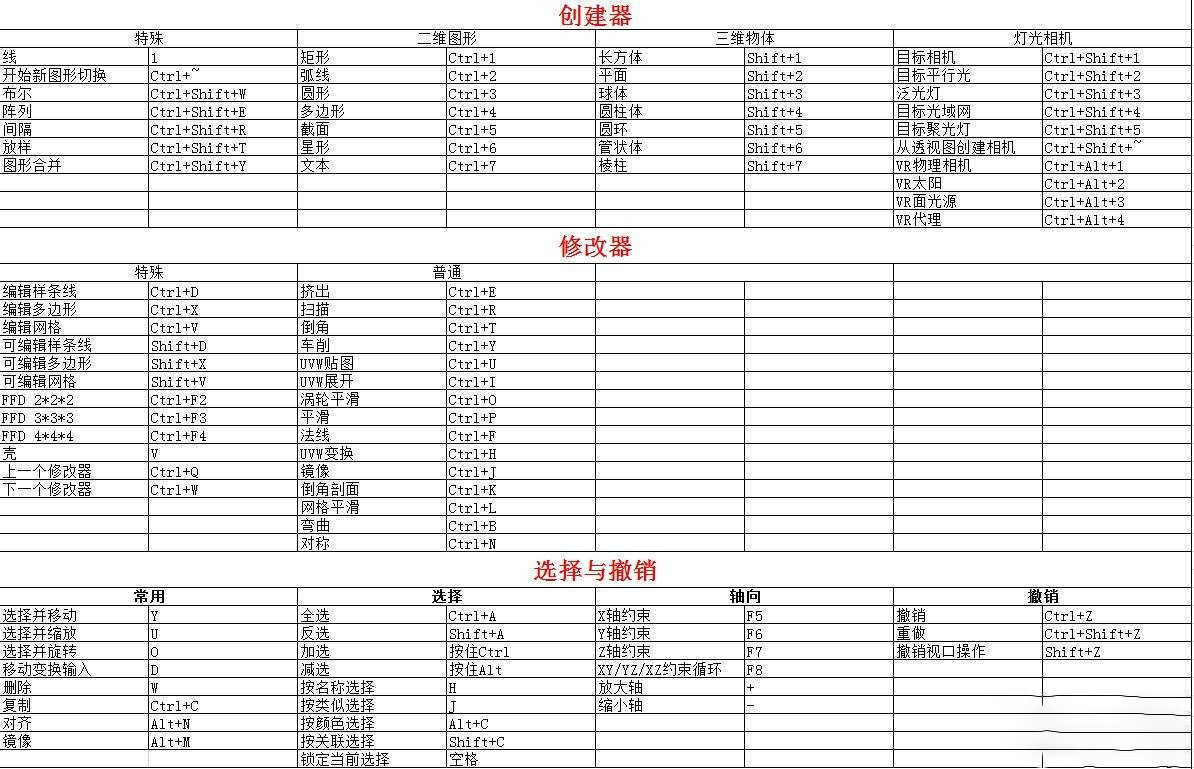
具体内容如下:
1-6只有在加了可编辑命令情况下切换命令的子层级(此属于命令快捷键)
6键—打开PF Source粒子设置面版
7键—显示场景中物体的块面
8键—打开环境面版
9键—打开渲染面版
0键—打开烘培面版

F键:
F1键—帮助
F2键—被选择的面是否以线框或面的形式来显示
F3键—物体切换线框或实体
F4键—增强显示(物体外围是否显示线框)
F5键—切换到坐标轴X
F6键—切换到坐标轴Y
F7键—切换到坐标轴Z
F8键—切换XY,XZ,YZ坐标轴
F9键—渲染
F10键—渲染输出面版
F11键—脚本编写框
F12键—移动的属性面版
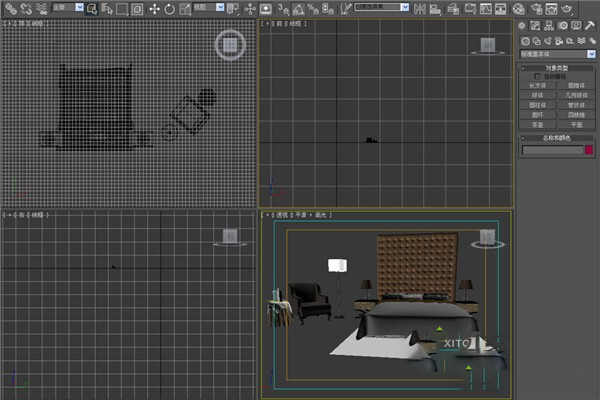
字母键:
A键—激活角度捕捉开关
B键—切换到底视图
C键—切换摄像机视图
D键—当前视图暂时失效
E键—旋转
F键—切换到主视图(前视图)
G键—切换视窗网格的显示
H键—按名称选择物体
I键—按鼠标所在的方向进行移动
J键—切换物体被选择的外框(一种显示方式)
K键—改变到后视图
L键—切换到左视图
M键—材质编辑器
N键—激活动画记录器(自动记录关键帧)
O键—在旋转视图时是否以方体方式显示
P键—切换到透视图
Q键—选择
R键—缩放
S键—激活捕捉按钮
T键—切换到顶视图
U键—切换到用户视图
V键—视图选择菜单
W键—移动
X键—坐标手柄的显示
Z键—使被选或未选物体以*角度显示

其他单独按键:
-键—缩小坐标轴(视觉效果)
+键—放大坐标轴(视觉效果)
Delete键—删除所选物体
/键—播放动画
<键—后一帧
>键—前一帧
"键—激活动画记录器(手动记录关键帧)
Home键—切换到*帧
End键—切换到最后一帧
空格—对被选择的物体进行锁定
[键—放大视图
]键—缩小视图

以上就是小编收集的3dmax软件的快捷键命令大全,希望对大家有所帮助。
 有用
26
有用
26


 小白系统
小白系统


 1000
1000 1000
1000 1000
1000 1000
1000 1000
1000 1000
1000 1000
1000 1000
1000 1000
1000 1000
1000猜您喜欢
- 显卡交火:提升游戏性能的终极解决方案..2023/12/30
- 小马一键重装系统官网地址和安装教程..2022/12/15
- 电脑垃圾清理攻略:有效解决电脑垃圾问..2023/12/29
- 小白装机大师怎么安装系统..2021/04/02
- 设置U盘文件夹只读方法2016/11/04
- 电脑重装xp系统怎么安装2021/06/30
相关推荐
- 超级详细xp安装win7ISO系统步骤..2016/12/18
- winxp重装系统图文教程2016/11/11
- 微软 Bing Chat 人人可用?全面开放要做..2023/05/05
- 重装系统后怎么扫描原有文件恢复..2023/04/25
- 搜狐浏览器:畅享高速上网,轻松畅游互联..2023/12/31
- "驱动精灵:让电脑运行更顺畅"..2023/06/01














 关注微信公众号
关注微信公众号



